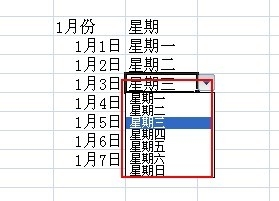1、这边笔者以月份作为演示,比如说统计1月1日到1月2日具体对于的星期

2、打开我们的excel后,找到数据选项

3、点击以后,我们找到数据工具选项
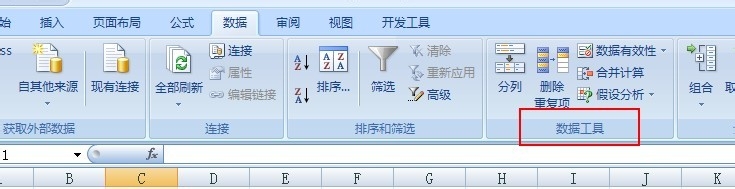
4、接着选择数据有效性选项

5、在点击出来的弹框中选择设置
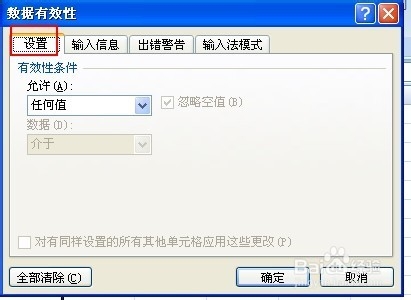
6、将有效性条件允许的值选择为序列
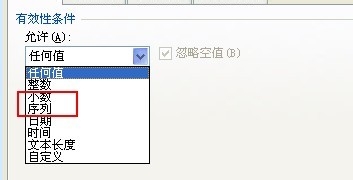
7、选择完成以后,我们点击来源确定需要设置的范围
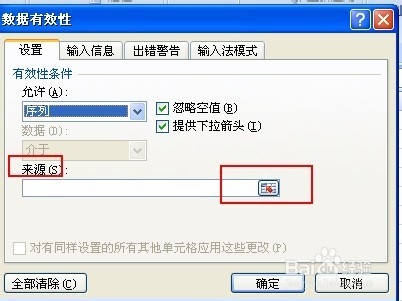
8、在表格上设定好划分的范围后点击确定即可

9、最后我们在每个表格中分别输入星期一到星期日

10、下面我们任意拉到一个下拉菜单就可以看到可以选择的日期了
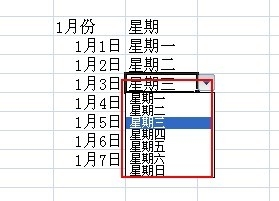
时间:2024-10-13 03:13:20
1、这边笔者以月份作为演示,比如说统计1月1日到1月2日具体对于的星期

2、打开我们的excel后,找到数据选项

3、点击以后,我们找到数据工具选项
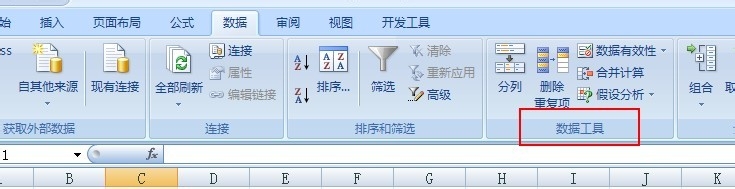
4、接着选择数据有效性选项

5、在点击出来的弹框中选择设置
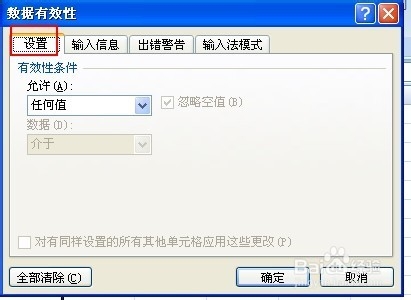
6、将有效性条件允许的值选择为序列
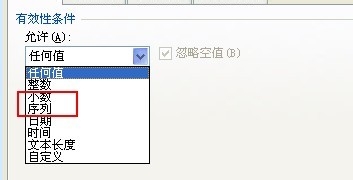
7、选择完成以后,我们点击来源确定需要设置的范围
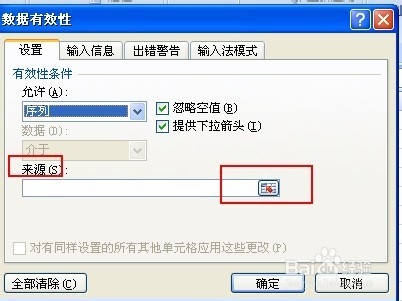
8、在表格上设定好划分的范围后点击确定即可

9、最后我们在每个表格中分别输入星期一到星期日

10、下面我们任意拉到一个下拉菜单就可以看到可以选择的日期了